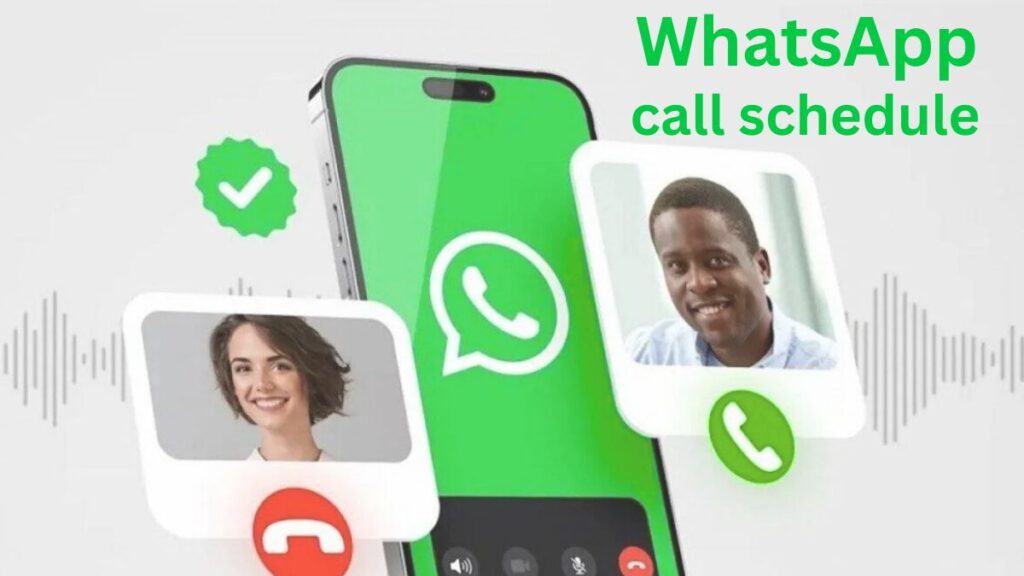WhatsApp শুধু মেসেজিং অ্যাপ নয়, এটি ভয়েস ও ভিডিও কলের জন্য অত্যন্ত জনপ্রিয় একটি মাধ্যম। কিন্তু অনেকেই জানেন না যে WhatsApp call schedule করারও সুবিধা আছে। এই গাইডে আমরা ধাপে ধাপে শিখবো কিভাবে WhatsApp কল শিডিউল করতে হয়, কী কী টুলস ব্যবহার করতে হয় এবং কীভাবে এটি আরও কার্যকরভাবে ব্যবহার করা যায়।
WhatsApp কল শিডিউল কি?
WhatsApp-এ সরাসরি কল শিডিউল করার কোনো বিল্ট-ইন ফিচার নেই, তবে কিছু টুলস ও পদ্ধতি ব্যবহার করে আপনি কলের জন্য রিমাইন্ডার বা শিডিউল সেট করতে পারেন। এটি মূলত দুইভাবে করা যায়:
- ম্যানুয়ালি রিমাইন্ডার সেট করা (ক্যালেন্ডার বা অ্যালার্ম ব্যবহার করে)
- থার্ড-পার্টি অ্যাপ বা টুলস ব্যবহার করে (Google Calendar, Reminder Apps ইত্যাদি)
এই গাইডে আমরা উভয় পদ্ধতি বিস্তারিতভাবে আলোচনা করবো। WhatsApp কল শিডিউল করবেন যেভাবে
ম্যানুয়ালি WhatsApp call schedule করা
Google Calendar বা অন্য কোনো ক্যালেন্ডার অ্যাপ ব্যবহার করুন
- Google Calendar ওপেন করুন (Android/iOS/Web)
- নতুন ইভেন্ট তৈরি করুন (Create Event বা + চিহ্নে ক্লিক করুন)
- ইভেন্টের নাম দিন, যেমন: “মামার সাথে WhatsApp কল”
- সময় ও তারিখ সেট করুন
- বিবরণে WhatsApp কলের লিঙ্ক যোগ করুন (ঐচ্ছিক)
- আপনি চাইলে
https://wa.me/ফোননম্বরফরম্যাটে লিঙ্ক যোগ করতে পারেন।
- আপনি চাইলে
- রিমাইন্ডার সেট করুন (যেমন: কল শুরুর ১০ মিনিট আগে নোটিফিকেশন)
- সেভ করুন
এখন ক্যালেন্ডার আপনাকে নির্দিষ্ট সময়ে রিমাইন্ডার দেবে এবং আপনি WhatsApp-এ কল করতে পারবেন।
ফোনের রিমাইন্ডার অ্যাপ ব্যবহার করুন
- Android-এর জন্য Google Keep বা Samsung Reminder
- iOS-এর জন্য Apple Reminders
যেভাবে করবেন:
- রিমাইন্ডার অ্যাপ ওপেন করুন।
- নতুন রিমাইন্ডার তৈরি করুন (যেমন: “আজ রাত ৮টায় বন্ধুর সাথে WhatsApp কল”)।
- সময় ও তারিখ সেট করুন।
- নোটে কল সম্পর্কিত ডিটেইলস লিখুন।
- সেভ করুন।
এভাবে আপনি সহজেই কলের জন্য রিমাইন্ডার পাবেন।
চীনের ব্যাংকিং খাতে DeepSec AI এর ব্যবহার
কীভাবে Google Docs সম্পাদককে অ্যাক্সেস দিন: সম্পূর্ণ গাইড
অটোমেশন অ্যাপ ব্যবহার করে WhatsApp কল শিডিউল করা
আপনি যদি আরও অটোমেটেড উপায় চান, তাহলে কিছু থার্ড-পার্টি অ্যাপ ব্যবহার করতে পারেন।
IFTTT (If This Then That) ব্যবহার করে
IFTTT একটি অটোমেশন টুল যা WhatsApp-এর সাথে কানেক্ট করে কাজ করতে পারে।
যেভাবে সেট আপ করবেন:
- IFTTT অ্যাপ ইন্সটল করুন (ifttt.com)
- Google Calendar বা অন্য কোনো ট্রিগার সিলেক্ট করুন
- WhatsApp-এ মেসেজ বা কল শিডিউল করার অপশন বাছাই করুন
- কাস্টমাইজ করে সেভ করুন
এখন ক্যালেন্ডারে ইভেন্ট শিডিউল করলে অটোমেটিকভাবে WhatsApp কলের রিমাইন্ডার চলে আসবে।
MacroDroid (Android)
MacroDroid দিয়ে আপনি অটোমেটেড টাস্ক সেট করতে পারেন।
যেভাবে করবেন:
- MacroDroid ইন্সটল করুন।
- নতুন ম্যাক্রো তৈরি করুন।
- ট্রিগার হিসেবে সময় বা ক্যালেন্ডার ইভেন্ট সিলেক্ট করুন।
- অ্যাকশন হিসেবে WhatsApp ওপেন করে কল অপশন সিলেক্ট করুন।
- সেভ করুন।
এখন নির্দিষ্ট সময়ে অ্যাপটি WhatsApp কল করার সুযোগ তৈরি করবে।
WhatsApp কল শিডিউলের জন্য টিপস ও ট্রিক্স
- গ্রুপ কল শিডিউল করতে চাইলে:
- গ্রুপে মেসেজ দিয়ে আগে থেকে সময় জানিয়ে রাখুন।
- Google Meet বা Zoom-এর মতো অ্যাপের বিকল্প হিসেবেও WhatsApp ব্যবহার করতে পারেন।
- বিজনেস কলের জন্য:
- WhatsApp Business ব্যবহার করে অটোমেটেড রেসপন্স ও কল শিডিউল করতে পারেন।
- ইন্টারন্যাশনাল কলের ক্ষেত্রে:
- সময়জোন মিলিয়ে শিডিউল করুন।
wa.me/countrycode-numberফরম্যাটে লিঙ্ক শেয়ার করুন।
সচরাচর জিজ্ঞাসিত প্রশ্ন (FAQ)
Q1. WhatsApp-এ কি অটোমেটিক কল শিডিউল করা যায়?
- হ্যাঁ, IFTTT বা MacroDroid-এর মতো অ্যাপ ব্যবহার করে অটোমেশন সেট আপ করা যায়।
Q2. WhatsApp-এ গ্রুপ কল শিডিউল করার উপায় কী?
- গ্রুপে মেসেজ দিয়ে সময় নির্ধারণ করুন অথবা ক্যালেন্ডার ইভেন্ট শেয়ার করুন।
Q3. iPhone-এ WhatsApp কল শিডিউল করার উপায় কী?
- Apple Reminders বা Google Calendar ব্যবহার করে রিমাইন্ডার সেট করতে পারেন।
WhatsApp সরাসরি কল শিডিউল করার ফিচার অফার না করলেও Google Calendar, Reminder Apps এবং অটোমেশন টুলস ব্যবহার করে আপনি সহজেই কল শিডিউল করতে পারেন। এই গাইডে আমরা বিভিন্ন পদ্ধতি আলোচনা করেছি, যা আপনার যোগাযোগকে আরও সুবিধাজনক করবে।
Ghibli style AI দিয়ে ছবি তৈরি করার সম্পূর্ণ গাইড
Truecaller দিয়ে স্পাম কল ব্লক করার সম্পূর্ণ গাইড
ফোনে Internet Speed বাড়ানোর সহজ উপায়
আপনার যদি কোনো প্রশ্ন থাকে বা নতুন কোনো টিপস জানতে চান, কমেন্টে জানাতে পারেন!